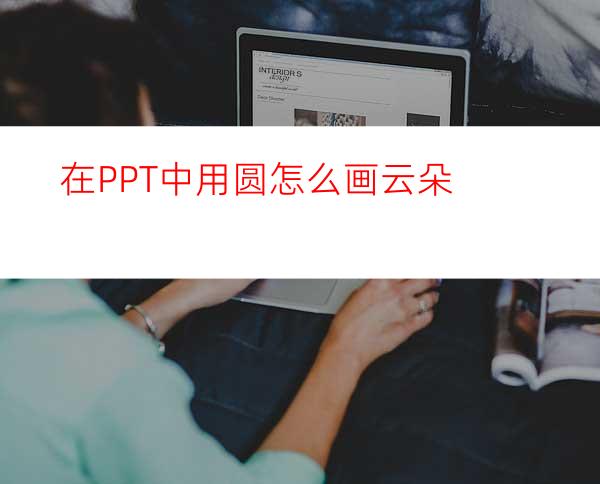
云朵有形状吗?答案是没有固定形状的,而是随风变化着。在制作ppt时,我们有时也需要在ppt中添加云朵,虽然ppt软件中自带了云朵,可是该云朵是固定形状的。今天就和大家分享下如何用圆画云朵。
工具/原料
电脑
ppt软件
鼠标
方法/步骤
打开ppt软件,我们新建一个空白的幻灯片。先在幻灯片中插入软件中自带的“云朵”形状,我们会发现该云朵的形状是固定的。如图所示:
下面我们就说说用圆来画云朵吧。
单击主菜单中“插入”选项,在其下拉菜单中点击“形状”子项,并扩展项中选择“椭圆”形状。如图所示:
单击“椭圆”形状后,我们按住键盘上的“Shift”键不放,同时将鼠标移至幻灯片处并按住鼠标左键拖动,这时幻灯片中就有一个“圆形”(鼠标拖动越远,圆就越大)。如图所示:
一个“圆形”肯定是变不成云朵的,接下来我们就把刚才画的“圆形”复制多个,具体的复制个数大家自行决定。如图所示:
“圆形”已经有很多了,可是怎么变云朵呢?前面我们说到过“云朵”是没有固定形状的,现在我们就将复制的“圆形”随意挨着排列吧。如图所示:
接着我们将所有“圆形”全部选中,单击“格式”菜单,在其“插入形状”组中点击“合并形状”子项,这时会出现扩展项。如图所示:
最后我们单击“合并形状”中的“结合”项,这样我们的“圆形”就变成“云朵”了。如图所示:




















